WMI Provider Host 占用 CPU 过高的解决方法
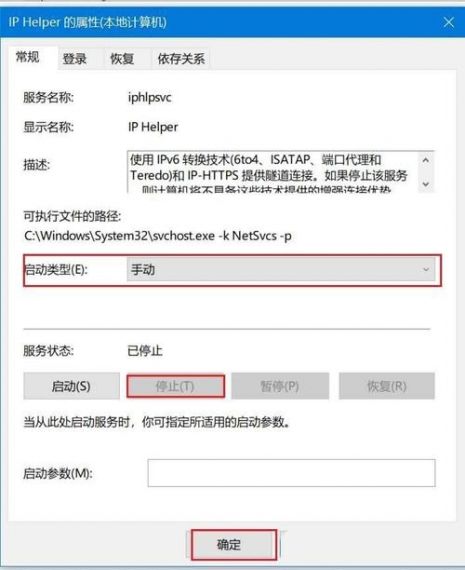
WMI Provider Host 简介
WMI(Windows Management Instrumentation,Windows管理规范)是Windows操作系统中用于管理系统信息和服务的核心组件,它提供了一种统一的界面和对象模型,以便访问和管理操作系统、设备、应用程序和服务的管理信息,WMI Provider Host(wmiprvse.exe)是实现这一功能的关键进程,负责处理与WMI相关的各种请求和操作。
二、WMI Provider Host 占用 CPU 过高的原因
1、软件冲突:某些第三方软件可能会频繁调用WMI接口,导致WMI Provider Host负载过高,迅雷下载器在运行时可能会触发大量的WMI查询,从而占用大量CPU资源。
2、系统服务问题:某些系统服务或驱动程序可能与WMI产生冲突,导致CPU使用率飙升,VMware虚拟机工具(vmtoolsd.exe)可能会引发WMI Provider Host的高CPU使用率。
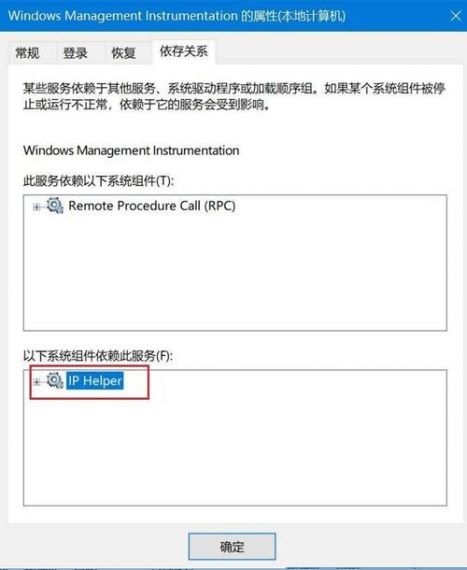
3、病毒或木马:恶意软件可能会利用WMI接口进行非法操作,导致CPU资源被过度消耗,排除病毒或木马的可能性也是解决该问题的重要步骤。
4、系统设置不当:错误的系统设置或配置也可能导致WMI Provider Host占用过多的CPU资源,Windows防火墙服务的不当配置可能会引发此问题。
三、解决 WMI Provider Host 占用 CPU 过高的方法
1、查找并结束问题进程:通过任务管理器和事件查看器找到导致问题的进程,并尝试结束或卸载该进程,具体步骤如下:
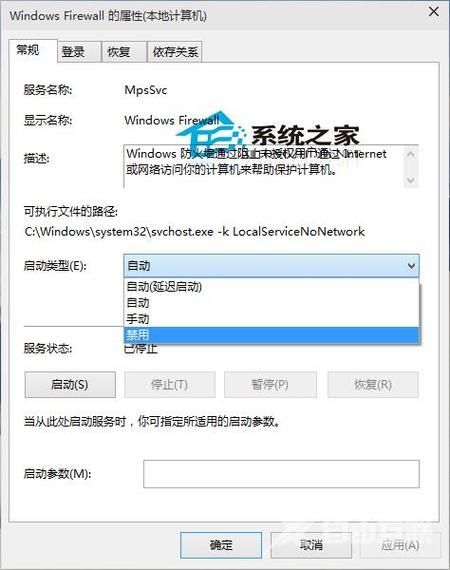
按下Win+R键,输入Eventvwr.msc打开事件查看器。
导航到“应用程序和服务日志”>“Microsoft”>“Windows”>“WMIActivity”>“Operational”。
在错误日志中找到ClientProcessId字段,记下对应的PID编号。
打开任务管理器,在“详细信息”选项卡中查找对应的PID的程序名称。
如果确定是某个特定程序导致的问题,可以尝试关闭或卸载该程序。
2、重启相关服务:尝试重启Windows Management Instrumentation服务来解决问题,具体步骤如下:
按下Win+R键,输入services.msc打开服务列表。
找到“Windows Management Instrumentation”服务,右键点击并选择“重启”。
重启后检查CPU使用率是否恢复正常。
3、禁用非必要服务:如果问题依然存在,可以尝试禁用所有非系统服务,然后逐个启动以排查问题根源,但请注意,这种方法可能会影响系统的正常运行,因此需要谨慎操作。
4、更新系统和驱动程序:确保操作系统和所有相关驱动程序都是最新版本的,以避免因兼容性问题导致的高CPU使用率。
5、检查病毒和木马:使用可靠的杀毒软件对系统进行全面扫描,以排除病毒或木马的可能性。
6、调整系统设置:检查并调整可能影响WMI Provider Host行为的系统设置,如Windows防火墙的配置等,但请注意,不要随意更改不熟悉的设置,以免引发其他问题。
注意事项
在尝试解决WMI Provider Host占用CPU过高的问题时,请务必谨慎操作,避免对系统造成不必要的损害。
如果问题依然无法解决,建议寻求专业技术支持或联系微软官方客服以获取进一步帮助。
WMI Provider Host占用CPU过高的问题可能由多种原因引起,包括软件冲突、系统服务问题、病毒或木马以及系统设置不当等,通过查找并结束问题进程、重启相关服务、禁用非必要服务、更新系统和驱动程序、检查病毒和木马以及调整系统设置等方法,通常可以有效解决这一问题,在操作过程中请务必保持谨慎,以免对系统造成不必要的损害。


